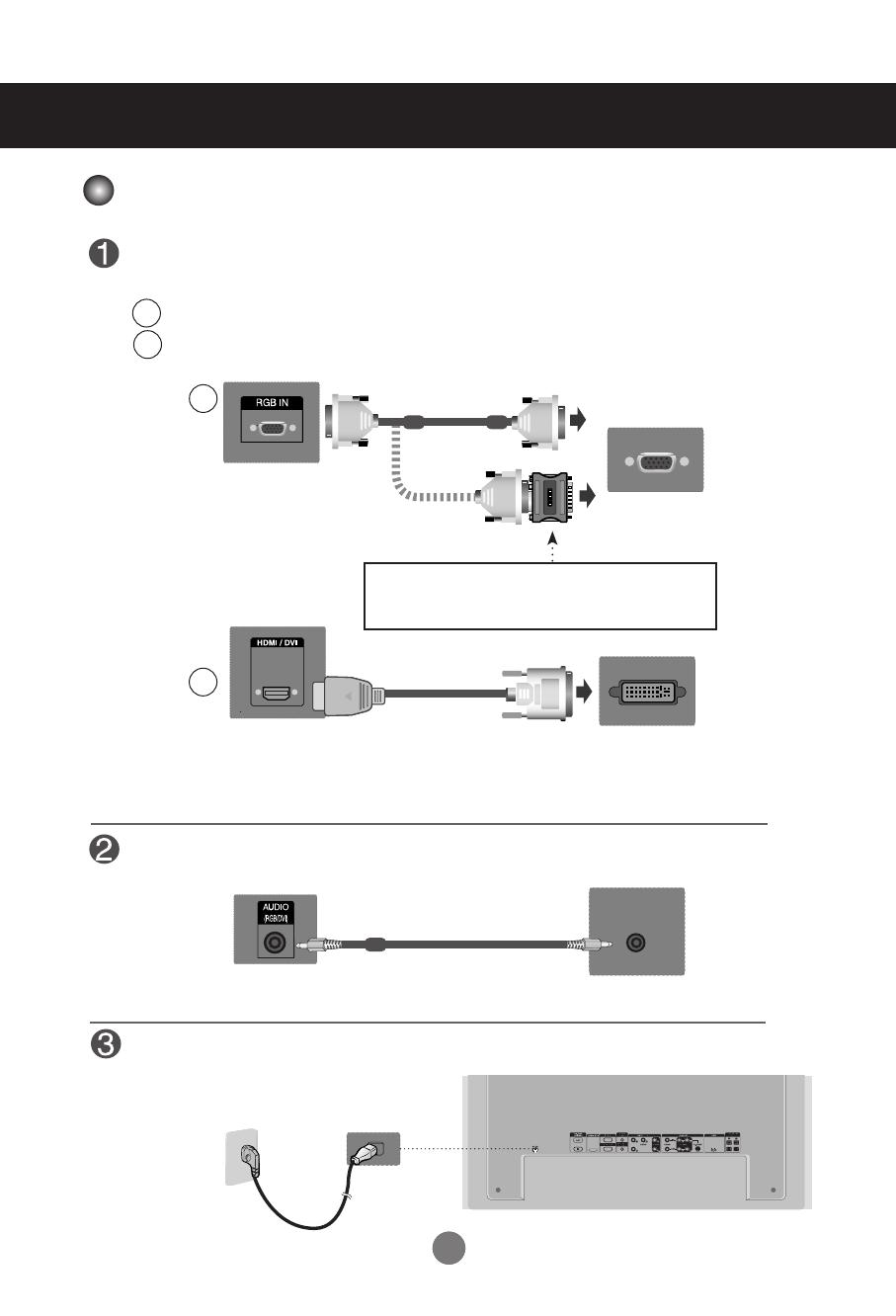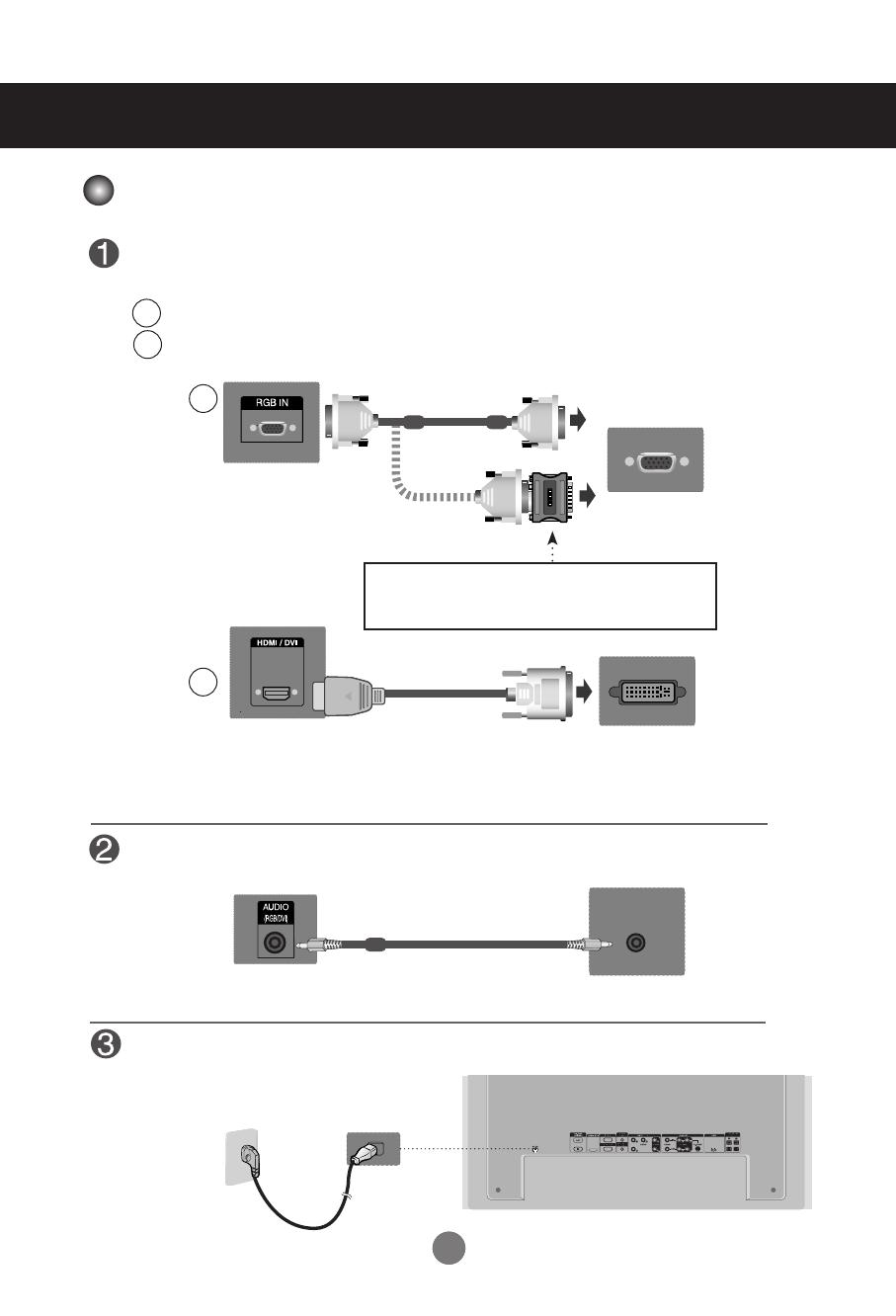
77
Выключите компьютер, данное устройство и периферийные устройства. Затем
подсоедините кабель входного сигнала.
Подсоединение кабеля входного сигнала D-Sub
Подсоединение кабеля входного сигнала HDMI/DVI. (не входит в поставку)
* При использовании режима HDMI PC возможны проблемы совместимости.
MAC
Адаптер для компьютера Макинтош (не входит в
комплект поставки) Используйте стандартный адаптер
для компьютера Макинтош, так как существуют
несовместимые адаптеры (другая сигнальная система)
Задняя панель устройства.
Подключение к внешним устройствам
Подсоедините кабель питания.
B
A
B
A
PC
PC/
MAC
PC
Задняя панель устройства.
Задняя панель устройства.
PC
Задняя панель устройства.
Подсоедините аудиокабель.
(не входит в поставку)
* Пользователь должен применять экранированный сигнальный интерфейсный кабель (15-разъемный
кабель D-sub, кабель DVI) с ферритовым сердечником, стандартно используемый с устройствами
данного типа
Подключение к компьютеру